Cómo configurar el campo de entrenamiento en su macbook
Listo para instalar Boot Camp en tu MacBook? El proceso es sorprendentemente fácil y toma mucho menos tiempo del que se necesita para instalar Windows después. Sigue estos pasos:
Inicie el Asistente Boot Camp.
El Asistente reside en su carpeta Utilidades dentro de la carpeta Aplicaciones. Utilice Launchpad para llegar a él rápidamente: Haga clic en el icono de Launchpad en el Dock, haga clic en el icono de la carpeta Utilidades y, a continuación, haga clic en el icono Asistente Boot Camp.
Es una buena idea para hacer clic en la instalación de impresión Configuración botón Guía en la pantalla Introducción. Mantenga esta documentación adicional muy útil en caso de que tenga preguntas acerca de la ejecución de Windows.
Haga clic en Continuar en la pantalla de introducción.
Aparece la pantalla Boot Camp Software Support Assistant.
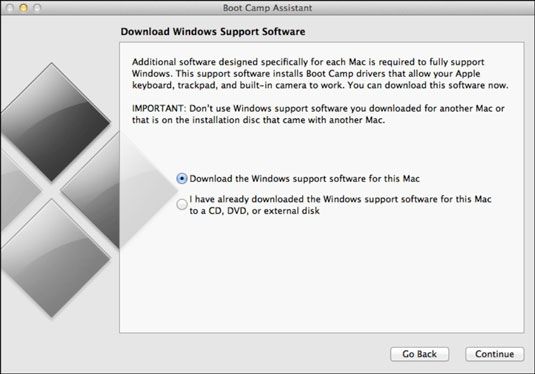
Haga clic en la descarga del software de soporte de Windows para este botón de radio Mac y haga clic en Continuar.
Asistente Boot Camp puede copiar estos controladores a un CD en blanco, DVD en blanco, o en una unidad externa. El CD es la opción más fácil. Usted carga el disco después de la instalación de Windows se ha completado, y proporciona a todos los controladores que necesita Windows para hardware de su Mac.
Elija el tamaño de la partición de Windows y haga clic en Crear.
Una vez más, usted puede dedicar espacio en el disco duro para la partición de Windows de la cantidad recomendada por el asistente, pero no se olvide este hecho importante: ¿Qué se reserva para su uso en Windows no puede ser utilizado por Mac OS X Lion! (En otras palabras, no dedicar 300 GB de la unidad de 500 GB para la partición de Windows porque vas a limitar su estilo dentro de Mac OS X.)
Reinicie si es necesario.
Es posible que se le pida para iniciar el Asistente de nuevo.
Haga clic en Iniciar el instalador de Windows y haga clic en Continuar.
A partir de este momento, se está ejecutando el programa de instalación de Windows, tal y como lo sería si estuviera usando un PC. (Bueno, en realidad, se son usando una PC ahora.) Siga las instrucciones que aparecen en pantalla, que difieren para cada versión de Windows.
Cuando se le pregunte por el Windows Installer para elegir la partición de formato, seleccione la partición llamada BOOTCAMP. Formateo de cualquier otra partición probablemente resultará en la pérdida de todos sus archivos de Mac OS X y los datos. (Es por eso que siempre se debe hacer una copia de seguridad del sistema existente antes de poner Boot Camp para trabajar.)
Una vez que Windows se ha instalado, cargue el CD que copió con los controladores y software de soporte. Windows debería ejecutar automáticamente el programa de instalación de los controladores de Boot Camp para usted. Después de que los conductores estén en su lugar, usted está listo para hacer el Microsoft Danza.
¿Se están moviendo tus cosas desde Windows (que se ejecuta en su vieja PC) para, así, Windows (que se ejecuta en el MacBook)? Trae un significado totalmente nuevo al término Switcher, ¿no es así?
Si es así, los archivos y carpetas en su PC existentes se pueden copiar directamente a Windows que se ejecuta en el MacBook mediante el Asistente para transferencia de archivos y configuraciones (en Windows XP) o la utilidad de Windows Easy Transfer (en Windows Vista y 7).

